win7旗舰版系统中设置让QQ自动回复的技巧
分类:windows7教程 发布时间:2015-03-19 16:18:36
win7旗舰版系统中设置让QQ自动回复的技巧,也许很多人都会在win7电脑上懂得设置让QQ自动回复消息的步骤,但是针对一些新用户来说,还是有一部分人不懂得在win7旗舰版系统中设置让QQ自动回复的详细步骤的,针对这一人群,送上win7旗舰版系统中设置让QQ自动回复的技巧让各位亲们参考:
1、在win7旗舰版系统中运行QQ软件,往QQ界面中左下方的“设置”图标上点击开启。
2、开启“QQ系统设置”面板,往其中点选“状态”跟“自动回复”项目。

3、选定你需要的回复内容,也可安装你想添加的文字内容添加。

4、比方当选定第二条内容,只须点击第二条内容即可。点选后颜色会有一点变化,但不明显。如图所示:
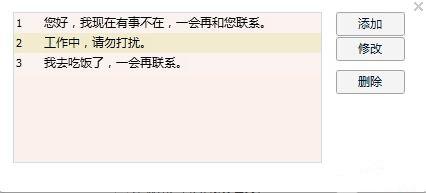






 立即下载
立即下载






 魔法猪一健重装系统win10
魔法猪一健重装系统win10
 装机吧重装系统win10
装机吧重装系统win10
 系统之家一键重装
系统之家一键重装
 小白重装win10
小白重装win10
 杜特门窗管家 v1.2.31 官方版 - 专业的门窗管理工具,提升您的家居安全
杜特门窗管家 v1.2.31 官方版 - 专业的门窗管理工具,提升您的家居安全 免费下载DreamPlan(房屋设计软件) v6.80,打造梦想家园
免费下载DreamPlan(房屋设计软件) v6.80,打造梦想家园 全新升级!门窗天使 v2021官方版,保护您的家居安全
全新升级!门窗天使 v2021官方版,保护您的家居安全 创想3D家居设计 v2.0.0全新升级版,打造您的梦想家居
创想3D家居设计 v2.0.0全新升级版,打造您的梦想家居 全新升级!三维家3D云设计软件v2.2.0,打造您的梦想家园!
全新升级!三维家3D云设计软件v2.2.0,打造您的梦想家园! 全新升级!Sweet Home 3D官方版v7.0.2,打造梦想家园的室内装潢设计软件
全新升级!Sweet Home 3D官方版v7.0.2,打造梦想家园的室内装潢设计软件 优化后的标题
优化后的标题 最新版躺平设
最新版躺平设 每平每屋设计
每平每屋设计 [pCon planne
[pCon planne Ehome室内设
Ehome室内设 家居设计软件
家居设计软件 微信公众号
微信公众号

 抖音号
抖音号

 联系我们
联系我们
 常见问题
常见问题



